כאשר אתה מחבר את האייפון שלך למחשב Windows או Mac, iTunes עלול לפעמים לא לאמת את זהות השרת. כתוצאה מכך, אינך יכול להתחבר ל-iTunes ולגשת ל-App Store או לאחסון בענן. אם כבר הפעלת מחדש את המכשיר אך הבעיה נמשכת, עקוב אחר פתרונות פתרון הבעיות שלהלן.
תוכן
-
מה לעשות אם iTunes לא יכול לאמת את זהות השרת
- בדוק את הגדרות התאריך והשעה שלך
- אפס את המטמון של iTunes Store
- בדוק אם קיימים עדכוני מערכת הפעלה ו-iTunes
- שטף DNS
- השבת את תוכנת האבטחה
- מחק אישורי Verisign מגישה למחזיק מפתחות
- התקן מחדש את iTunes
- סיכום
- פוסטים קשורים:
מה לעשות אם iTunes לא יכול לאמת את זהות השרת
בדוק את הגדרות התאריך והשעה שלך
אם הגדרות התאריך והשעה של המחשב שלך שגויות, השרתים של אפל יחסמו את בקשת החיבור. בדוק את הגדרות התאריך והשעה שלך וודא שהן נכונות.
ב-macOS, לחץ על תפריט Apple, עבור אל העדפות מערכת, ולאחר מכן לחץ על תאריך ושעה. בחר time.apple.com מהתפריט הנפתח ואפשר ל-Mac שלך להגדיר את התאריך והשעה באופן אוטומטי.
באייפון שלך, עבור אל הגדרות, הקש כללי, ובחר תאריך ושעה. תן למכשיר שלך להגדיר את התאריך והשעה באופן אוטומטי.
אם אתה משתמש במחשב Windows, נווט אל
הגדרות, לחץ על זמן ושפה, ובחר הגדר את השעה באופן אוטומטי, ואז הגדר אזור זמן באופן אוטומטי.אפס את המטמון של iTunes Store
הפעל את iTunes ולאחר מכן לחץ על לַעֲרוֹך אוֹפְּצִיָה. בחר העדפות, ולחץ על מִתקַדֵם לשונית. בחר את אפס את המטמון אפשרות ולחץ על אישור.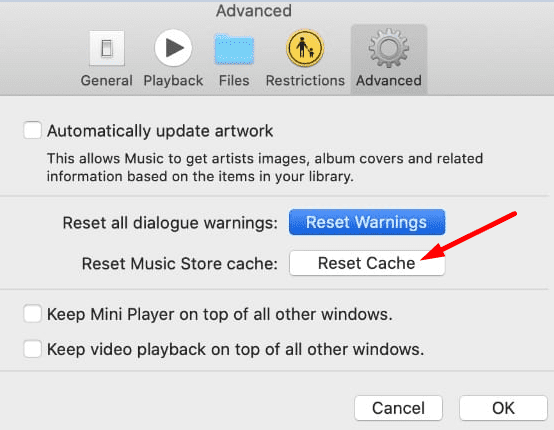
בדוק אם קיימים עדכוני מערכת הפעלה ו-iTunes
התקן את גרסת ה-iTunes העדכנית ביותר במחשב שלך, ובדוק גם אם יש עדכונים למערכת ההפעלה. ב-Mac, הפעל את חנות אפליקציות, לחץ על עדכונים, ולחץ על עדכון כפתור ליד iTunes.
אם אתה משתמש ב-Windows והורדת את iTunes מ-Microsoft Store, בדוק אם יש עדכונים דרך Microsoft Store. אם הורדת את האפליקציה מהאתר הרשמי של אפל, הפעל את iTunes, לחץ על עֶזרָה, ובחר בדוק עדכונים.

אל תשכח לחפש גם עדכוני iOS. לך ל הגדרות, הקש כללי, ובחר עדכון תוכנה.
שטף DNS
שטוף את ה-DNS שלך כדי לנקות כל כתובת IP ומידע DNS מהמטמון של המחשב שלך. פתרון מהיר זה יכול לעזור לך לתקן רשימה ארוכה של בעיות נפוצות בחיבור לאינטרנט.
אם אתה מפעיל את macOS Sierra ואילך, הפעל את Terminal והפעל את הפקודה הבאה: sudo killall -HUP mDNSResponder; sudo killall mDNSResponderHelper; sudo dscacheutil -flushcache.
ב-Windows, הפעל את שורת הפקודה עם זכויות אדמין, והפעל את ipconfig /flushdns פקודה.
השבת את תוכנת האבטחה
נסה להשבית את תוכניות האבטחה שלך (אנטי וירוס, אנטי תוכנות זדוניות) ובדוק אם iTunes מצליחה לאמת את זהות השרת. תוכניות אבטחה של צד שלישי עשויות לפעמים לחסום תכונות מסוימות של iTunes. כבה את ההגנה על האנטי וירוס ונגד תוכנות זדוניות ובדוק את התוצאות.
מחק אישורי Verisign מגישה למחזיק מפתחות
משתמשים רבים אישרו כי הסרת אישורי Verisign מגישה למחזיק מפתחות פתרה את הבעיה.
לך ל יישומים, בחר כלי עזר, ולאחר מכן לחץ על גישה למחזיק מפתחות. אתר את אישורי Verisign שלך וייצא אותם. כעת תוכל להסיר את האישורים. בדוק אם iTunes יכולה כעת לאמת בהצלחה את זהות השרת.
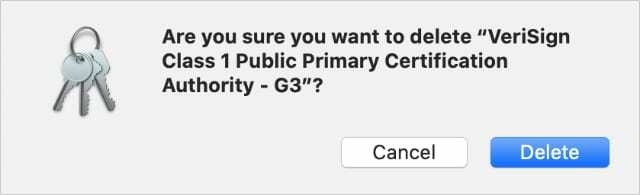
אם אתה עדיין מקבל את אותה שגיאה, עבור אל ~/ספרייה/מחזיקי מפתחות, ומחק את כל הקבצים מאותה תיקייה כדי לתקן שגיאות מחזיק מפתחות. הפעל מחדש את המחשב, הפעל שוב את iTunes ובדוק את התוצאות.
התקן מחדש את iTunes
אם הבעיה נמשכת, הסר את התקנת iTunes והפעל מחדש את המחשב ואת האייפון. התקן עותק חדש של iTunes וחבר שוב את האייפון שלך למכשיר שלך. בדוק אם השגיאה נמשכת.
סיכום
אם iTunes לא מצליחה לאמת את זהות השרת, ודא שהגדרות התאריך והשעה שלך נכונות. לאחר מכן אפס את המטמון של iTunes Store, בדוק אם קיימים עדכוני מערכת הפעלה ו-iTunes, ושטוף את ה-DNS שלך. אם הבעיה נמשכת, השבת את תוכנת האבטחה שלך, מחק אישורי Verisign מ- Keychain Access, והתקן מחדש את iTunes. הצלחת להיפטר מהשגיאה? ספר לנו בתגובות למטה.